
Roter Alarm in der Minecraft-Community! Wer nicht aufpasst, verliert womöglich alle seine Welten. Das heißt, euer Spiel könnte komplett zurückgesetzt werden und euer Fortschritt verloren gehen. Die Warnung kommt direkt vom Entwicklerteam bei Mojang, glücklicherweise ist nur eine Version davon betroffen.
Nur wenn ihr Minecraft über die Xbox App spielt, kann es derzeit zum Verlust sämtlicher Welten kommen. Das heißt, dass nur die Bedrock-Version von dem Problem betroffen ist. Spielt ihr Java über den Minecraft-Launcher, habt ihr Glück. Andernfalls solltet ihr auf gar keinen Fall das neue Update installieren.
Link zum Twitter-Inhalt
Wie ihr eure Welten schützt
Passt vor allem dann auf, wenn bei der Xbox App eingeschaltet ist, dass Minecraft automatisch aktualisiert wird. Das könnte euch euren Spielstand kosten. Mojang hat bereits eine Anleitung zur Verfügung gestellt, wie ihr am besten verfahren solltet, um eure Welten vor dem Verschwinden zu bewahren.
Ihr müsst dafür das Gaming Service Repair Tool ausführen, bevor das Update für Minecraft runtergeladen wird. Dadurch werden Microsofts Gaming-Services auf die Version 19.87.13001.0 gebracht, womit der Fehler nicht mehr auftritt. So geht ihr dafür am besten vor:
- Startet die Xbox App auf dem PC.
- Klickt auf euer Profilbild.
- Klickt auf Support.
- Klickt auf das Reparaturtool für Gaming-Dienste
- Klickt dann auf den grünen Knopf
Reparatur starten
.
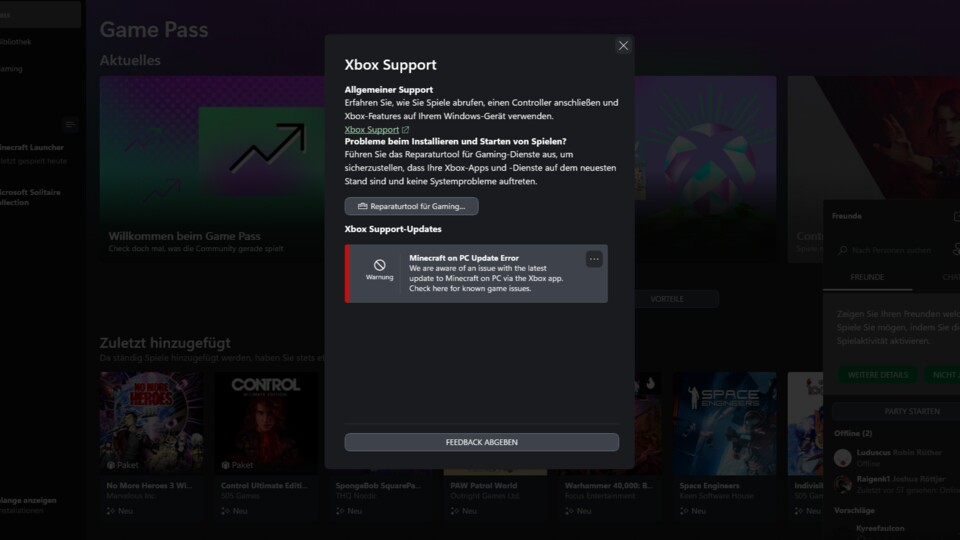
Habt ihr die Reparatur ausgeführt, könnt ihr das aktuelle Update bedenkenlos installieren. Alle anderen Versionen von Minecraft sind davon nicht betroffen, es gilt nur, wenn ihr das Spiel über die Xbox App startet. Ihr könnt natürlich auch auf Nummer sicher gehen und warten, bis das Team komplett Entwarnung gibt. Wie lange das dauert, ist aber noch nicht absehbar.

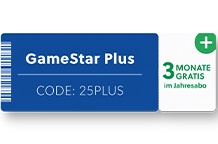
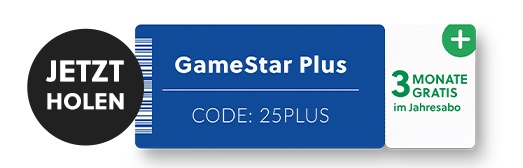
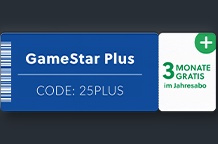
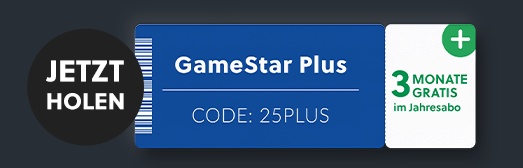






Nur angemeldete Benutzer können kommentieren und bewerten.
Dein Kommentar wurde nicht gespeichert. Dies kann folgende Ursachen haben:
1. Der Kommentar ist länger als 4000 Zeichen.
2. Du hast versucht, einen Kommentar innerhalb der 10-Sekunden-Schreibsperre zu senden.
3. Dein Kommentar wurde als Spam identifiziert. Bitte beachte unsere Richtlinien zum Erstellen von Kommentaren.
4. Du verfügst nicht über die nötigen Schreibrechte bzw. wurdest gebannt.
Bei Fragen oder Problemen nutze bitte das Kontakt-Formular.
Nur angemeldete Benutzer können kommentieren und bewerten.
Nur angemeldete Plus-Mitglieder können Plus-Inhalte kommentieren und bewerten.